很多时候,我们在电脑上运行安卓应用时,往往需要通过模拟器来运行,而随着win11系统的正式发布,微软也在这款最新的操作系统中添加了安卓模拟器功能,能够方便用户直接在win1
很多时候,我们在电脑上运行安卓应用时,往往需要通过模拟器来运行,而随着win11系统的正式发布,微软也在这款最新的操作系统中添加了安卓模拟器功能,能够方便用户直接在win11电脑上运行安卓软件,可是win11自带的安卓模拟器在哪开启呢?下面就是关于如何在win11中打开自带的安卓模拟器,一起来看看吧。
1、首先进入Win11系统界面然后点击下方的开始菜单点击搜索栏。

2、然后在搜索栏中输入Microsoft store即可将其打开。
3、在Microsoft store中能够找到亚马逊商店。
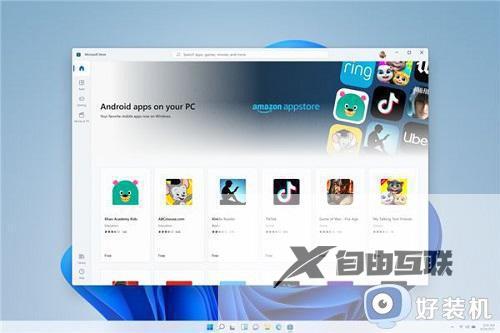
4、进入亚马逊商店之后就可以看到安卓模拟器了并直接就可以开始使用了。
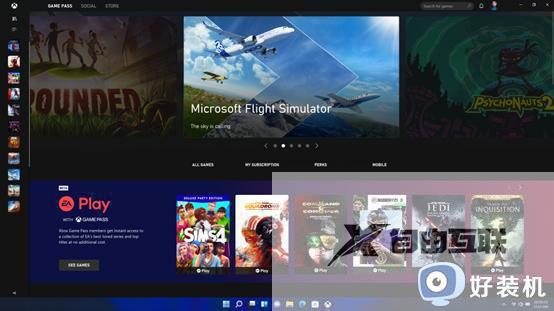
以上就是小编给大家带来的如何在win11中打开自带的安卓模拟器所有内容了,如果你也有相同需要的话,可以按照上面的方法来操作就可以了,希望本文能够对大家有所帮助。
